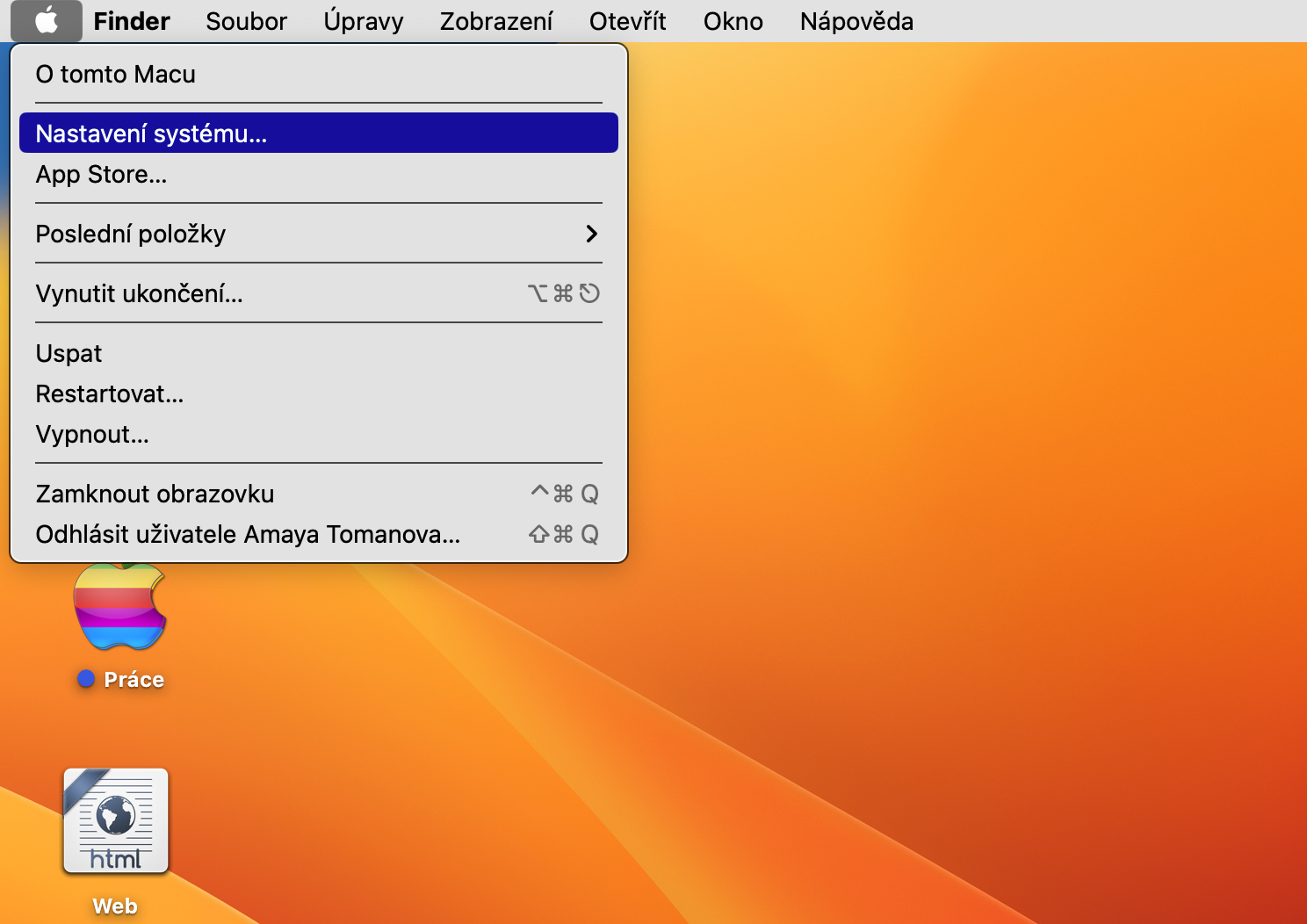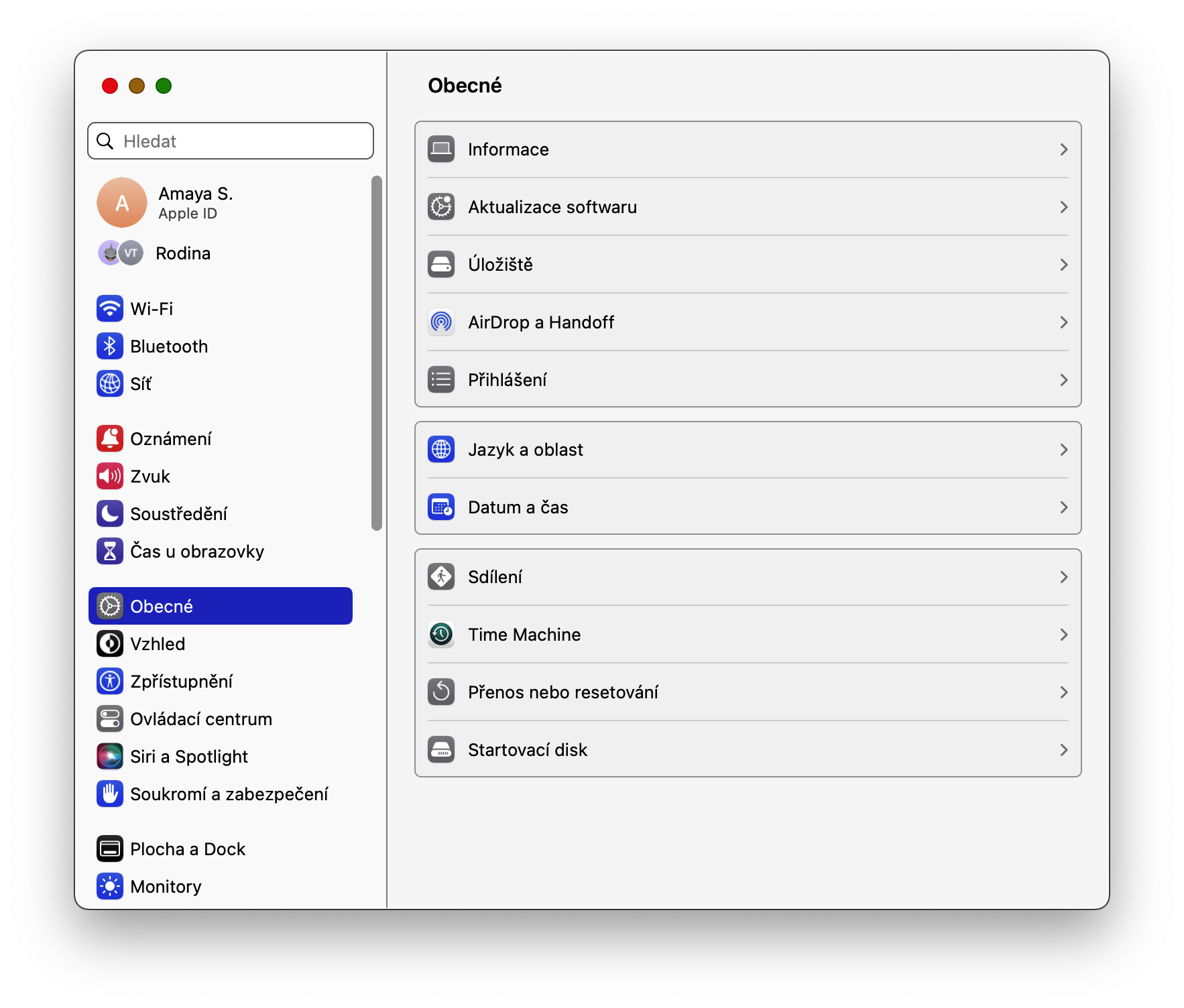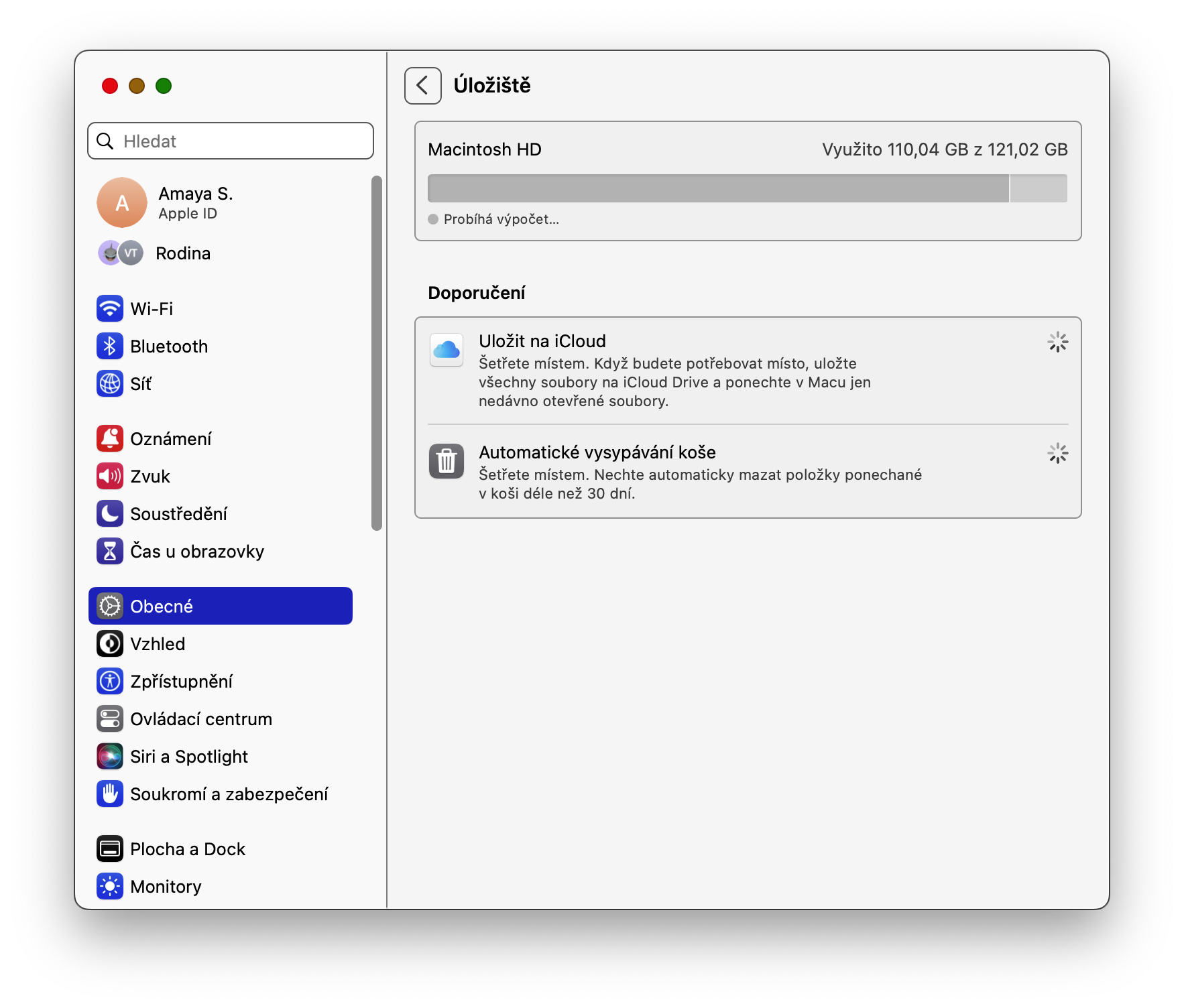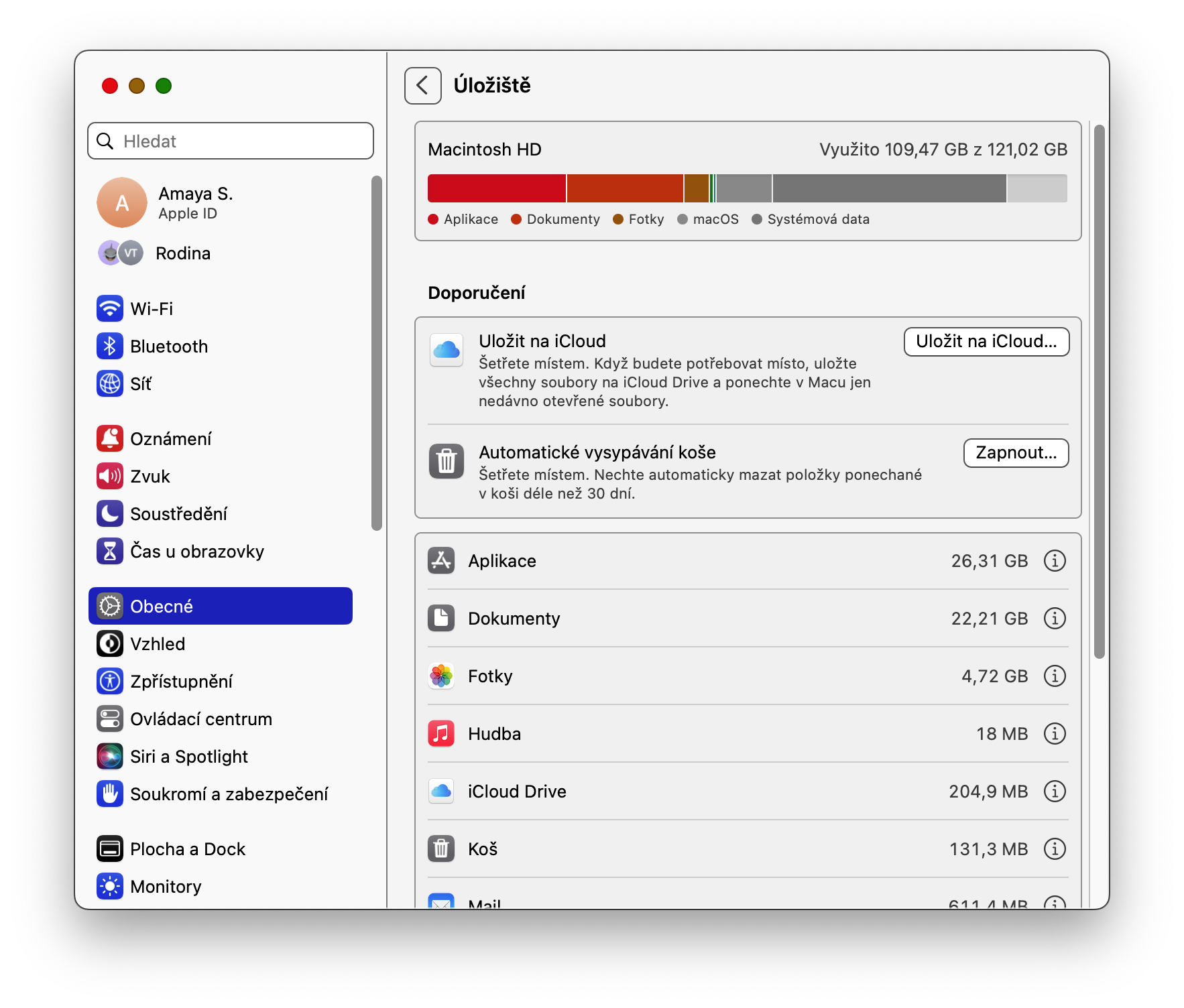Průběžný úklid Macu by měl být nedílnou a samozřejmou součástí péče o váš jablečný počítač. Pokud váš Mac budete čas od času čistit od nepotřebných souborů a dat, nejen že uvolníte místo na jeho úložišti, ale také zajistíte jeho hladký chod. V dnešním článku se společně podíváme na to, jak na Macu pročistit systémová data.
Mohlo by vás zajímat

Pokud si nevíte rady s tím, jak spravovat a vyčistit systémová data, která zaplňují úložiště Macu, jste na správném místě. Tento článek vás tímto procesem snadno a efektivně provede, ať už se jedná o jakékoliv typy souborů, které už k ničemu nepotřebujete, a které jen zabírají místo na vašem počítači.
Pokud se na váš Mac ukládají staré zálohy z Time Machine, spusťte Terminál a do příkazového řádku zadejte tmutil listbackups. Stiskněte Enter – zobrazí se vám seznam záloh. Pro smazání konkrétní zálohy zadejte přikaz sudo tmutil delete, následovaný cestou k záloze, kterou chcete smazat.
Můžete zkusit také optimalizaci úložiště. V levém horním rohu obrazovky Macu klikněte na menu -> Nastavení systému. Zvolte Obecné -> Úložiště, a proveďte doporučené kroky.
Pokud chcete odstranit data aplikací, které již nemáte na vašem Macu, spusťte Finder a na liště v horní části obrazovky klikněte na Otevřít -> Otevřít složku. Postupně zadejte následující cesty ke složkám, ze kterých vždy odstraníte potřebná data:
~/Library/Application Support
~/Library/Caches
~/Library/Logs
~/Library/Containers
~/Library/Cookies
Za pomoci těchto kroků zbavíte váš Mac nepotřebných systémových souborů, uvolníte drahocenné místo na jeho úložišti a zajistíte jeho hladký, bezproblémový chod.